hola que tal amigos pues en esta ocasion les traigo la ultima entrega de como podemos realizar nuestro respaldo de nuestros controladores de dominio de forma automatica con el asistente que viene integrado tambien dentro de Windows Server 2012
les dejo el link del post anterior de como se hacen de forma manual los respaldos
lo primero que vamos a hacer es darle clic dentro de nuestro server manager en la parte de herramientas y clic en copias de seguridad de windows server, en copia de seguridad programada.
nos aparecera el wizard para poder realizar nuestros respaldos seleccionando solamente estado del sistema.
damos clic en aceptar y especificamos la hora y la peridiocidad de los respaldos, de antemano se recomienda hacerlos cuando no se este en produccion para mejores practicas tal y como se muestra a continuación.
elejimos el volumen como se vio en la continuacion del post manual con el link antes mencionado.
damos clic en siguiente, confirmamos y en este momento se empieza a crear la tarea programada
esta tarea se guarda dentro de task scheduler de windows para poder verla, en donde podemos por medio del commandline podemos hacer copias repetitivas y decirle a nuestro servido cada cuando realizar dicha tarea y cuantas copias podra tener como respaldos anteriores esto haciendolo dentro de wbadmin.
la siguiente tarea que crearemos sera eliminar las versiones anteriores de los respaldos para no tener una cantidad excesiva de los mismos con el parametro delete systemstatebackup
en donde podemos decirle y especificar cuantas copias guardara o en su caso que elimine todas las copias anteriores para no generar espacios de las mismas, en este ejemplo pondremos que cada 5 dias haga respaldos y el 6to dia elimine el ultimo para tener un rango de backup´s
-backuptarget:e: es donde esta la unidad extraible o externa en donde guardaremos el respaldo en este caso mi disco duro es la unidad e:
para este ejemplo el sistema me dice que el numero de copias a mantener es menor a las que se tienen por lo que agregaremos otra tarea dentro del task cheduler de windows para que cierre el ciclo dando clic derecho en la tarea programa anteriormente.
delete systemstatebackup -keepversions:5 -backuptarget:e: -quiet
y asi tendremos un esquema de respaldos del system state automatizado y borrando las versiones anteriores para no generar espacio.
esto hacemos en todos nuestros controladores de dominio para tener siempre una buena seguridad de nuestros datos, de antemano gracias un saludo a todos mis lectores y estamos en contacto.



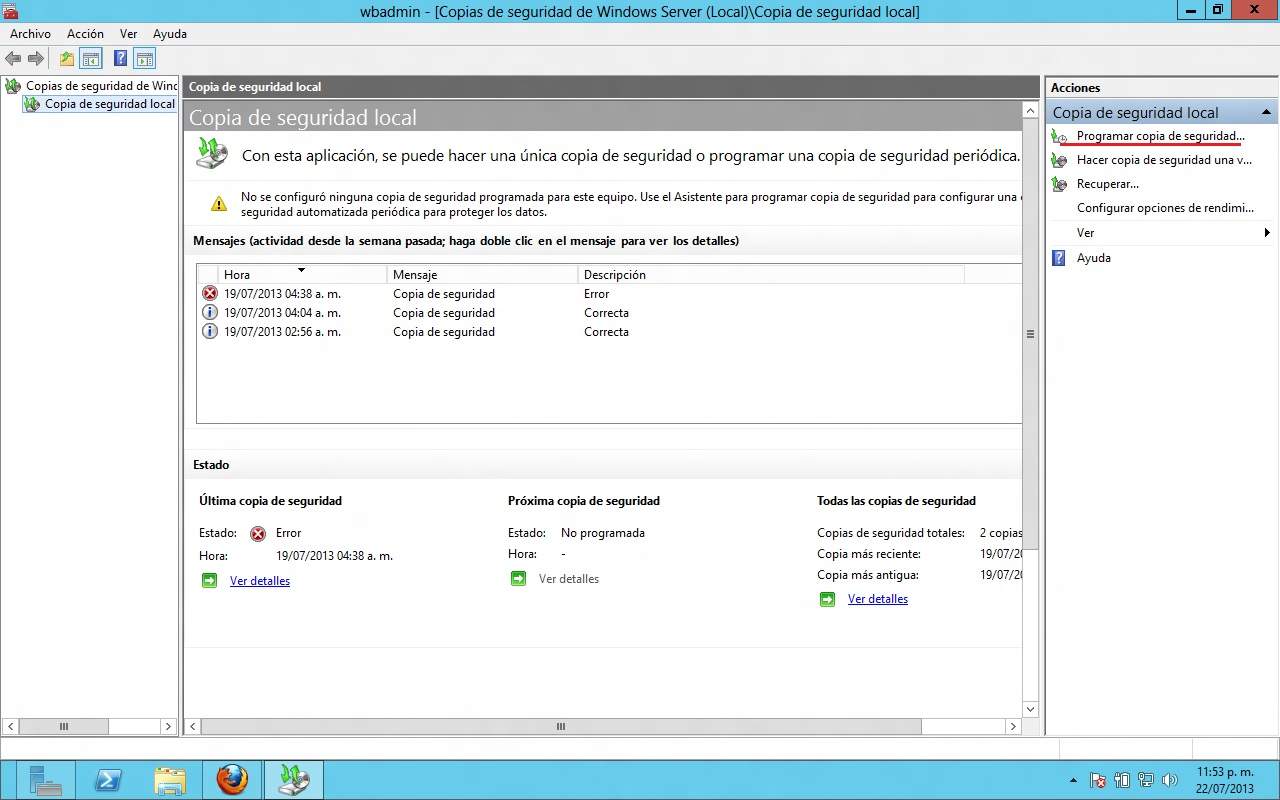
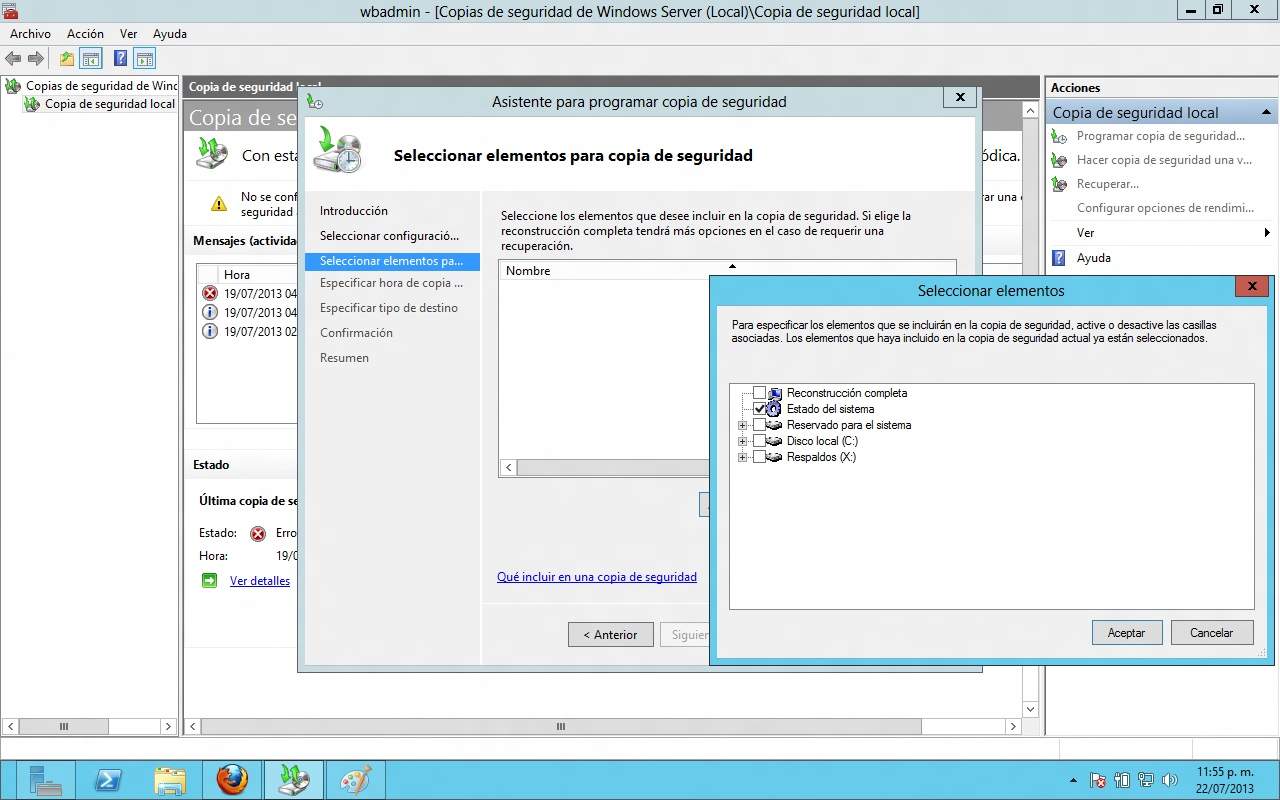
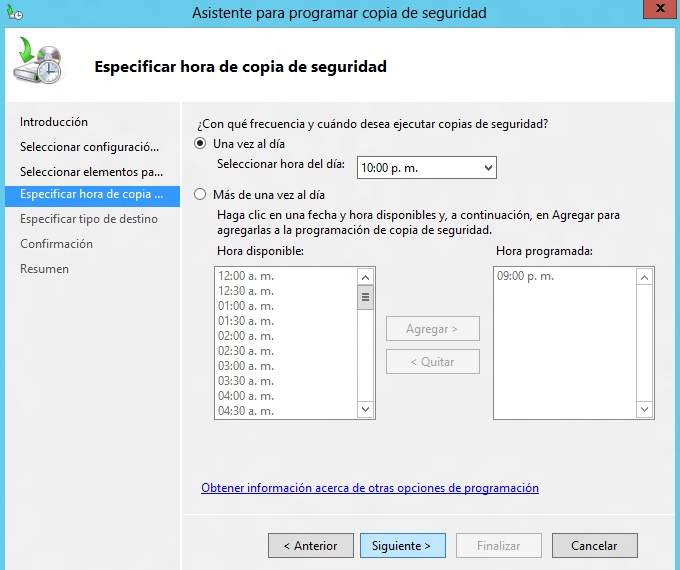
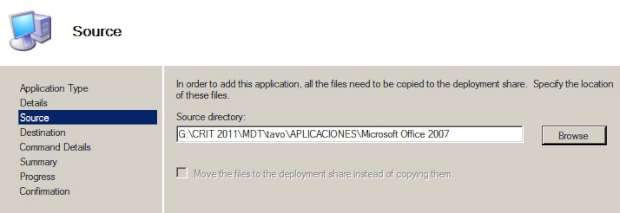
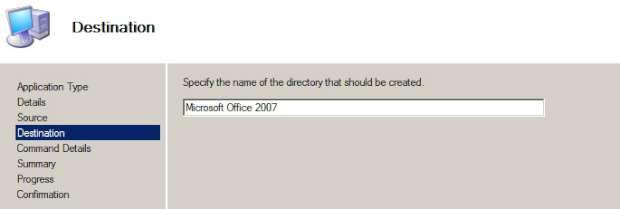

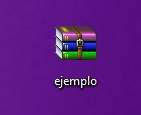
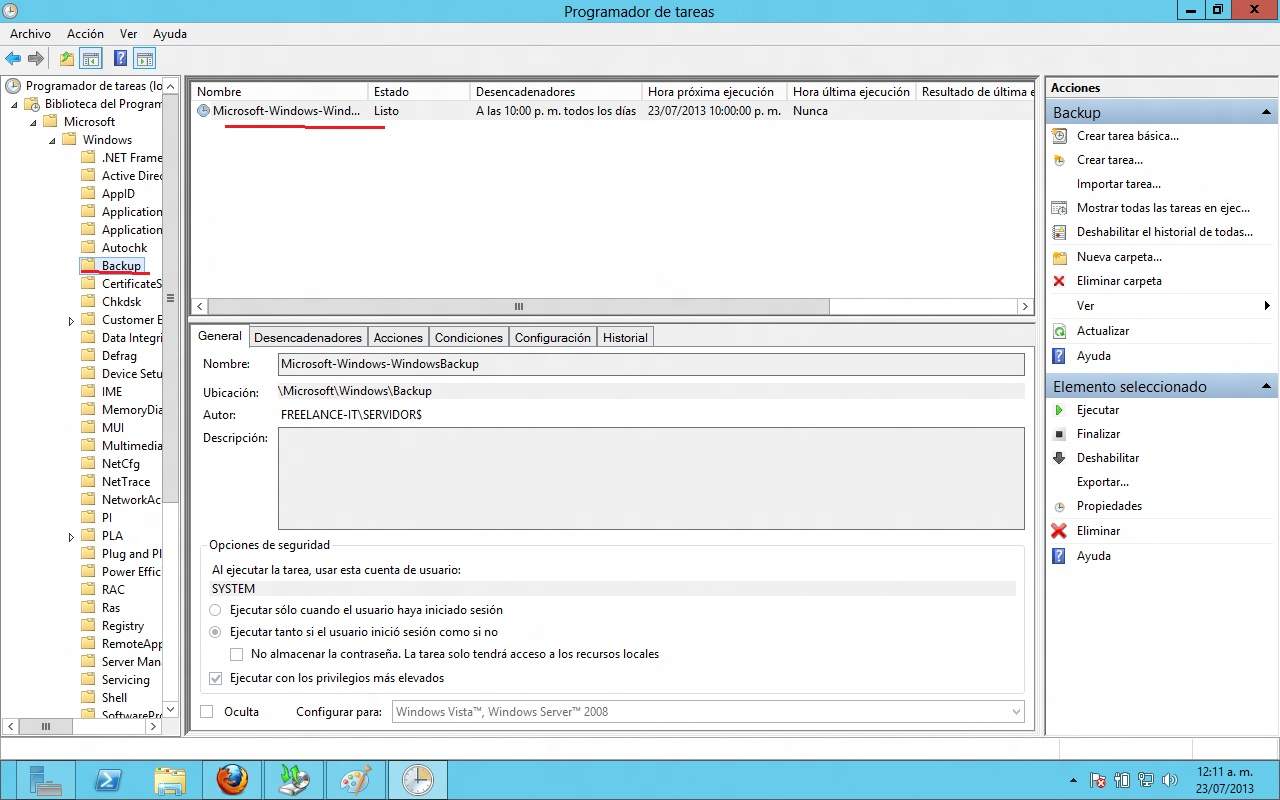
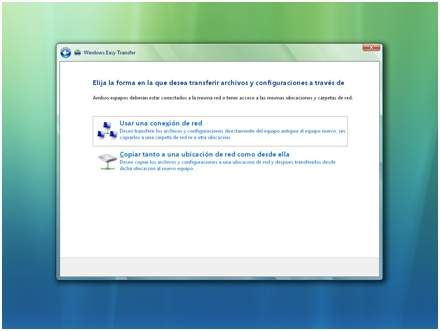
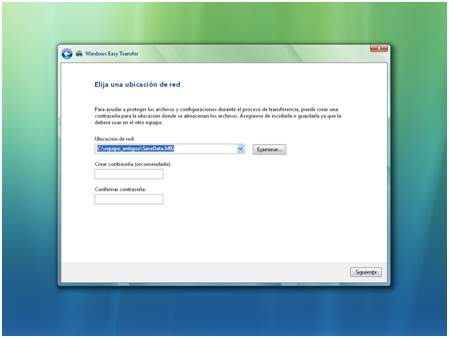
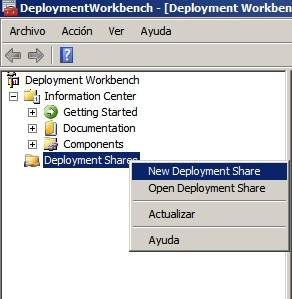
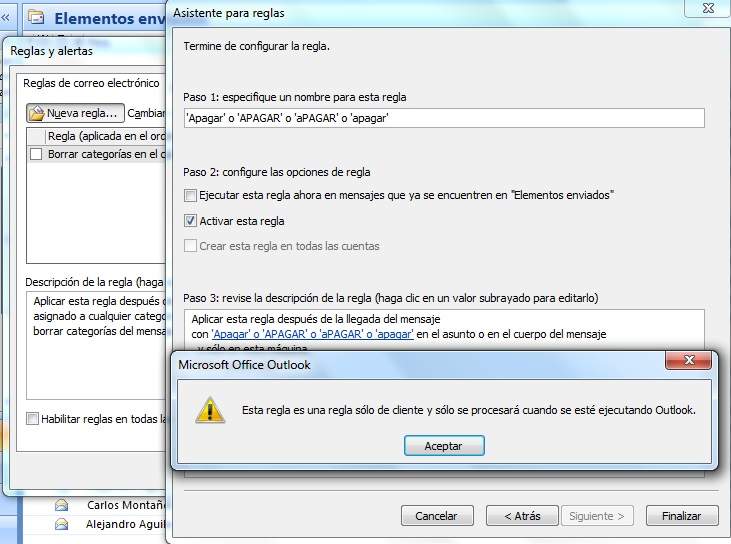






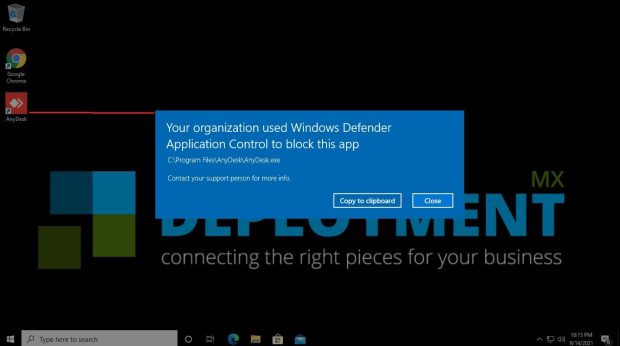
Be the first to leave a comment